Notes è una semplice applicazione open-source per la presa di appunti su sistemi Linux. Questa app, sviluppata con filosofia open-source, si concentra sull’offrire agli utenti uno spazio dedicato alla registrazione di pensieri, idee e altro. È un’applicazione testuale, quindi non supporta l’aggiunta di file multimediali come avviene in altre applicazioni simili come Google Keep, Evernote o QOwnNotes. Nonostante ciò, rappresenta una valida alternativa per chi cerca un’applicazione essenziale per appunti su desktop Linux. Di seguito, le istruzioni per l’installazione di Notes su Linux.
Installazione su Ubuntu

L’applicazione Notes per Ubuntu Linux è compatibile con diverse versioni del sistema operativo, dalla 14.04 fino alla 17.04. La mancanza di aggiornamenti recenti può rappresentare un problema, considerando che le versioni più recenti di Ubuntu sono la 18.04 e la 19.04. Tuttavia, la versione 17.04 di Notes risulta essere perfettamente funzionante anche su sistemi Ubuntu moderni.
Per iniziare l’installazione su Ubuntu, apri un terminale premendo Ctrl + Alt + T o Ctrl + Maiusc + T. Una volta aperta la riga di comando, utilizza lo strumento wget per scaricare la versione 17.04 di Notes per il tuo sistema:
wget https://github.com/nuttyartist/notes/releases/download/v1.0.0/notes_1.0.0_amd64-zesty.deb
Dopo aver completato il download, utilizza il comando dpkg per installare il programma:
sudo dpkg -i notes_1.0.0_amd64-zesty.deb
Durante l’esecuzione del comando dpkg, potrebbero emergere problemi di dipendenza. Per risolverli, consulta la nostra guida su come correggere i problemi di dipendenza su Ubuntu Linux.
Installazione su Debian
Lo sviluppatore di Notes non fornisce un supporto esplicito per Debian e non è presente un pacchetto dedicato per questa distribuzione nella pagina di download. Nonostante ciò, la somiglianza tra Ubuntu e Debian rende i pacchetti compatibili e funzionanti.
Per avviare l’installazione di Notes su Debian, apri una finestra di terminale utilizzando la combinazione di tasti Ctrl + Alt + T o Ctrl + Shift + T. Da qui, usa lo strumento di download wget per ottenere il pacchetto DEB di Notes.
Attenzione: gli utenti di Debian 9 devono scaricare il pacchetto di Ubuntu 16.04 disponibile a questo link, invece di utilizzare il comando di download riportato sotto.
wget https://github.com/nuttyartist/notes/releases/download/v1.0.0/notes_1.0.0_amd64-zesty.deb
Una volta completato il download del pacchetto DEB, usa il seguente comando dpkg per configurare l’applicazione Notes sul tuo sistema Debian.
sudo dpkg -i notes_1.0.0_amd64-zesty.deb
Al termine dell’installazione del pacchetto, Debian potrebbe segnalare errori di dipendenza. Questi problemi possono essere risolti seguendo le istruzioni contenute nella nostra guida sulla risoluzione dei problemi di dipendenza su Debian Linux.
Installazione su Arch Linux
Come molte altre applicazioni di terze parti su Arch Linux, Notes è distribuito tramite AUR. Per installare Notes sul tuo sistema Arch, apri un terminale. Utilizza il gestore di pacchetti Pacman per installare Git e Base-devel:
sudo pacman -S git base-devel
Dopo aver installato Git e Base-devel, è il momento di usare AUR per ottenere l’istantanea più recente di Notes. Avvia il processo di download usando il comando git clone seguente:
git clone https://aur.archlinux.org/notes.git
L’istantanea sarà scaricata sul tuo sistema Arch Linux. Successivamente, installa il pacchetto base Qt5, poiché è una dipendenza necessaria per la compilazione. Senza questo pacchetto, l’applicazione Notes non sarà compilata correttamente. Utilizza il seguente comando Pacman per configurare Qt5-base:
sudo pacman -S qt5-base
Dopo l’installazione di Qt5-base, sposta la sessione del terminale nella directory “notes” usando il comando CD:
cd notes
All’interno della cartella “notes”, esegui il comando makepkg per avviare il processo di compilazione di Notes. Tieni presente che si tratta di un pacchetto AUR e potrebbero verificarsi problemi. Controlla i commenti nella pagina di Notes su AUR per trovare aiuto in caso di difficoltà.
makepkg -sri
Fedora / OpenSUSE
Al momento, non esiste un pacchetto RPM ufficiale per Fedora Linux o OpenSUSE. Pertanto, se usi uno di questi sistemi operativi, dovrai seguire le istruzioni relative al pacchetto AppImage o Snap.
Installazione con Snap
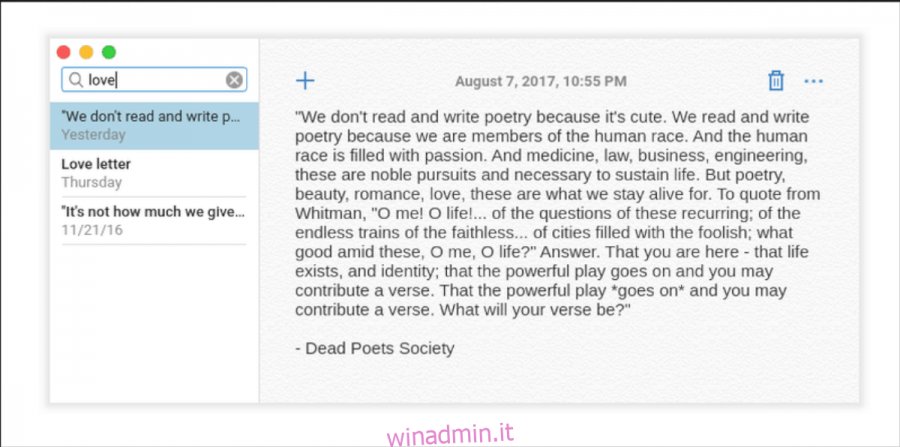
L’applicazione Notes è presente nello Snap Store, il che significa che anche se il tuo sistema operativo non è elencato nella pagina di download di Notes, è possibile eseguire l’app, a condizione che il runtime Snapd sia supportato dal sistema operativo Linux.
Per avviare l’installazione tramite Snap, abilita il runtime Snapd seguendo le nostre istruzioni. Dopo aver attivato e avviato Snapd, apri un terminale premendo Ctrl + Alt + T o Ctrl + Maiusc + T. Quindi, inserisci il comando seguente per installare l’applicazione:
sudo snap install notes
Installazione con AppImage
È disponibile una versione AppImage di Notes, il che significa che l’app potrà essere eseguita su qualsiasi distribuzione Linux. Il formato AppImage è ideale per chi usa distribuzioni Linux non supportate dallo sviluppatore o senza supporto Snap ufficiale.
Per ottenere Notes tramite AppImage, esegui i comandi seguenti:
mkdir -p ~/AppImages cd ~/AppImages wget https://github.com/nuttyartist/notes/releases/download/v1.0.0/notes_1.0.0_amd64.AppImage
sudo chmod +x notes_1.0.0_amd64.AppImage
Infine, esegui la versione AppImage di Notes con il comando seguente:
./notes_1.0.0_amd64.AppImage